Momotalk桃信学生沟通指南
时间:2024-11-18 11:56:44 来源:开心攻略网
momotalk桃信是一款便捷的聊天工具,如何使用该软件进行聊天,包括添加学生、删除对话、使用AI代理等功能。同时,攻略还深入讲解了聊天界面的各个功能,如播放消息、保存图片、学生头像、输入框、追加按钮等,以及如何通过手势操作消息和消息盒子。想要轻松掌握momotalk桃信的使用技巧,这篇攻略不容错过!
momotalk桃信怎么聊天
1、先下载并安装软件。
2、进入软件后,点击下方+图标,弹出学生选择界面,点击想要聊天的学生,即可添加学生开始对话。
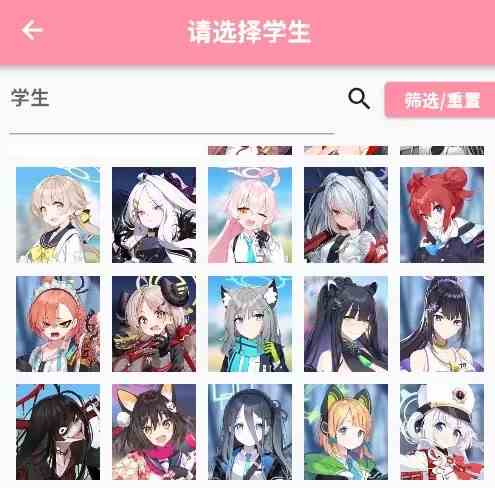
3、添加成功后,将会有以下两种手势操作
单击进入该学生的聊天界面。
长按弹出对话框,可提供AI、删除、编辑消息数选项,以下针对长按操作进行详细说明。
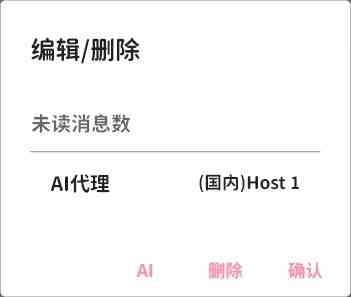
删除点击删除后,会弹出二次确认对话框,点击确定后将会删除已添加的学生会话(同时也会删除所有聊天记录,请谨慎操作)。
确认在未读消息数输入框内输入数字后,点击确认,将会在学生尾部出现未读数字(仿照游戏内未读效果),若数字大于9,将会显示为+字,表示有较多消息未读。

AI单击AI代理将切换AI代理网址(推荐Host1或者Host2),Host3为国外代理,需自行准备全局代理。之后再次点击AI按钮,将会以该学生的形象与ChatGPT-3.5进行对话(需自行准备API KEY,KEY的获取方式及AI教程见视频 API KEY获取及AI教程 置顶评论)。若各位老师对使用学生形象与GPT交流较为别扭,可在学生选择界面选择GPT头像。
重要部分!!!请耐心阅读!!!
以下是momotalk聊天界面详细功能
在讲解聊天界面的使用之前,希望各位老师能先行了解【消息盒子】和【消息】的概念,即一整个对话为【消息盒子】,消息盒子内的单条信息即为【消息】。
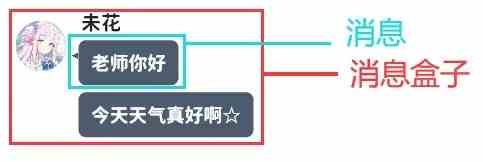
对聊天界面进行介绍
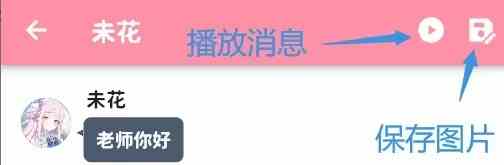
播放消息对已添加的消息仿照游戏内的播放效果,进行播放(后续版本将更新遇到选项暂停的效果)。
保存图片对已添加的消息进行长截图并自动保存到相册(确保软件已获取相应权限)。
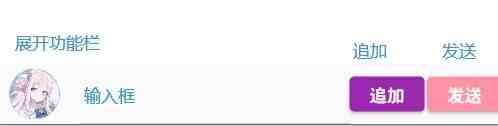
学生头像显示当前发送信息的学生,单击后即可展开功能栏。
输入框消息输入的位置。
追加按钮将输入的消息追加到最新消息盒子的最后一条消息处。
发送按钮新建一个消息盒子发送。
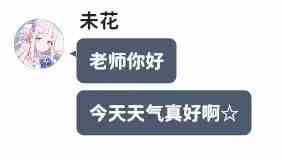
注意当你选择其他学生后点击追加,即使最后一条消息盒子的发送者与当前选择学生不同,仍然会向最后一条消息盒子内添加。
功能栏介绍
当单击学生头像后,将会展开功能栏,如图。
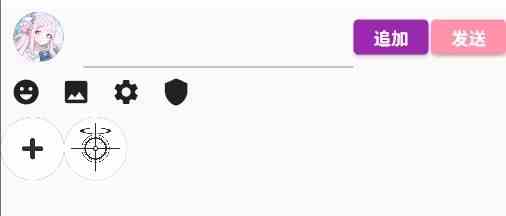
功能栏目前有四个图标,依次是
表情差分将会弹出目前已选择的学生的表情差分(从本地获取,需自行下载)。
图片选择发送手机相册或目录内的图片(如何发送相册点击图片进入文件选择器后,点击左上角形如三的图标,即可在左侧列表找到相册选项)。
聊天功能点击可选择特殊对话形式,例如旁白、选项回复、前往羁绊故事等。
社团表情点击后将选择社团表情,若本地内没有,则会提示下载(请确保软件已获取相应权限)。
功能栏底部为常用学生,点击+号后即可开始选择学生,选择后的学生将会出现在底部,再次点击将会切换目前的发言学生。如果选择的为夏莱的Logo,则代表老师,消息将会出现在界面右边。
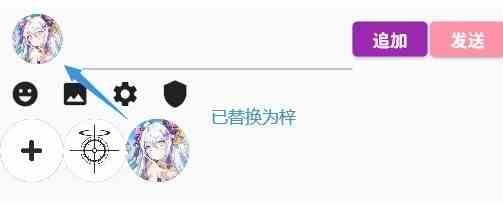
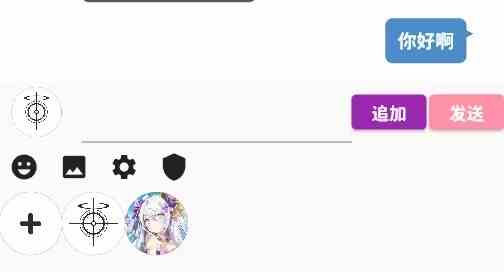
之后可点击右上角的播放按钮将会弹出对话框,填写信息后即可开始演绎对话。
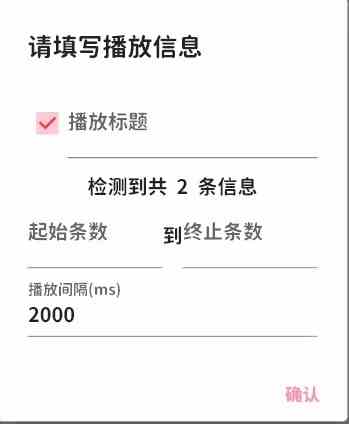
取消勾选后,将不会有播放标题。可选择起始播放条数和终止播放条数。填写时间间隔来控制播放消息的速度(1秒等于1000毫秒)。

对消息以及消息盒子的手势
1. 消息盒子
长按弹出对话框,询问是否删除消息盒子,删除即为删除整个消息盒子。此操作无法撤销,请谨慎操作。
2. 消息
双击双击消息盒子内的消息后,会弹出编辑对话框(如图),各位老师可进行如下操作

发送者点击头像后将从常用学生中选择,更改整个消息盒子的发送者,更改效果如下

删除单击删除后,将会从消息盒子内删除当前选择的消息(即双击的那一条消息),若消息盒子内的消息数为0后,则删除消息盒子。
插入单击插入后,将会把输入框的内容插入到当前选择的消息后一条。
编辑单击编辑后,将会把输入框的内容更改到当前选择的消息。

 绯色修仙录0.6999魔改礼包码一览-绯色修仙录0.6999魔改礼包码详情
绯色修仙录0.6999魔改礼包码一览-绯色修仙录0.6999魔改礼包码详情 崩坏星穹铁道侵蚀隧洞掉落物汇总一览-崩坏星穹铁道侵蚀隧洞掉落物汇总详情
崩坏星穹铁道侵蚀隧洞掉落物汇总一览-崩坏星穹铁道侵蚀隧洞掉落物汇总详情 花田小院礼包兑换码大全2023一览-花田小院礼包兑换码大全2023详情
花田小院礼包兑换码大全2023一览-花田小院礼包兑换码大全2023详情 凡人修仙传人界篇李连杰代言人礼包码_凡人修仙传人界篇李连杰代言人礼包码是什么
凡人修仙传人界篇李连杰代言人礼包码_凡人修仙传人界篇李连杰代言人礼包码是什么 奥特曼正义降临微信小程序兑换码大全一览-奥特曼正义降临微信小程序兑换码大全详情
奥特曼正义降临微信小程序兑换码大全一览-奥特曼正义降临微信小程序兑换码大全详情 AI诺娃-机娘育成方程式2成就剧情CG服装等全收集攻略一览-AI诺娃-机娘育成方程式2成就剧情CG服装等全收集攻略详情
AI诺娃-机娘育成方程式2成就剧情CG服装等全收集攻略一览-AI诺娃-机娘育成方程式2成就剧情CG服装等全收集攻略详情 文字王者豪华别墅帮大嫂把房价砍到100元通关攻略_文字王者豪华别墅帮大嫂把房价砍到100元怎么过
文字王者豪华别墅帮大嫂把房价砍到100元通关攻略_文字王者豪华别墅帮大嫂把房价砍到100元怎么过 沙盒与副本英勇之地兑换码汇总_沙盒与副本英勇之地兑换码有哪些
沙盒与副本英勇之地兑换码汇总_沙盒与副本英勇之地兑换码有哪些